
Compressor에서 서라운드 사운드 작업 생성하기
Compressor에서 배치에 오디오 파일을 추가하여 서라운드 사운드 작업을 생성하는 방법에는 두 가지가 있습니다.
수동으로 오디오 파일을 서라운드 사운드 채널에 할당합니다.
오디오 파일 이름에 채널 식별 코드를 추가하여 Compressor에서 자동으로 파일 이름을 정확한 서라운드 사운드 채널에 매핑합니다.
각 방식은 Dolby Digital 프리셋 또는 AIFF 프리셋과 같이 서라운드 사운드 오디오 출력을 지원하는 프리셋을 추가할 수 있는 작업에서 소스 파일을 생성합니다.
서라운드 사운드 소스 파일을 생성한 후, 출력 정보(하나 이상의 프리셋 또는 트랜스코딩된 파일의 대상, 위치 및 이름)를 작업에 할당한 다음, 해당 작업이 포함된 배치를 트랜스코드할 수 있습니다.
수동으로 채널을 할당하여 서라운드 사운드 소스 파일 생성하기
Compressor에서 다음 중 하나를 수행하십시오.
배치 영역 하단에서 추가 팝업 메뉴
 를 클릭한 후, 서라운드 사운드 그룹 추가를 선택합니다.
를 클릭한 후, 서라운드 사운드 그룹 추가를 선택합니다.파일 > 서라운드 사운드 그룹 추가를 선택합니다.
채널 할당 대화상자가 열립니다.
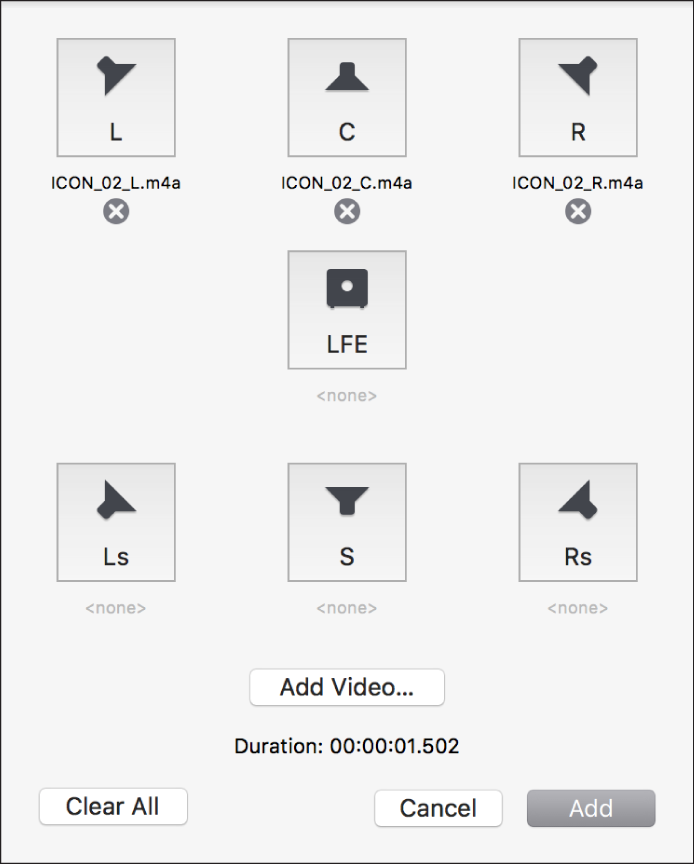
소스 오디오 파일을 각 채널에 할당하려면, 다음 중 하나를 수행하십시오.
Finder에서 소스 오디오 파일을 특정 채널의 아이콘으로 드래그합니다.
특정 채널의 아이콘을 클릭한 후, 해당 채널에 대한 소스 오디오 파일을 선택한 다음 열기를 클릭합니다.
비디오 파일을 포함하려면 비디오 추가 버튼을 클릭한 후, 비디오 파일을 선택한 다음 열기를 클릭합니다.
서라운드 사운드 그룹 프리셋이 완료되면 추가를 클릭합니다.
새로운 서라운드 사운드 소스 미디어 파일이 Compressor 윈도우에 있는 배치 영역의 작업에 나타납니다.
작업 인스펙터에서 서라운드 사운드 소스 파일에 대한 추가 정보를 확인하려면 배치 영역에서 작업을 선택합니다.
Compressor 윈도우 오른쪽에 작업 인스펙터가 나타납니다. (인스펙터 패널이 보이지 않는다면, Compressor 윈도우 우측 상단 모서리에 있는 인스펙터 버튼
 을 클릭합니다.)
을 클릭합니다.)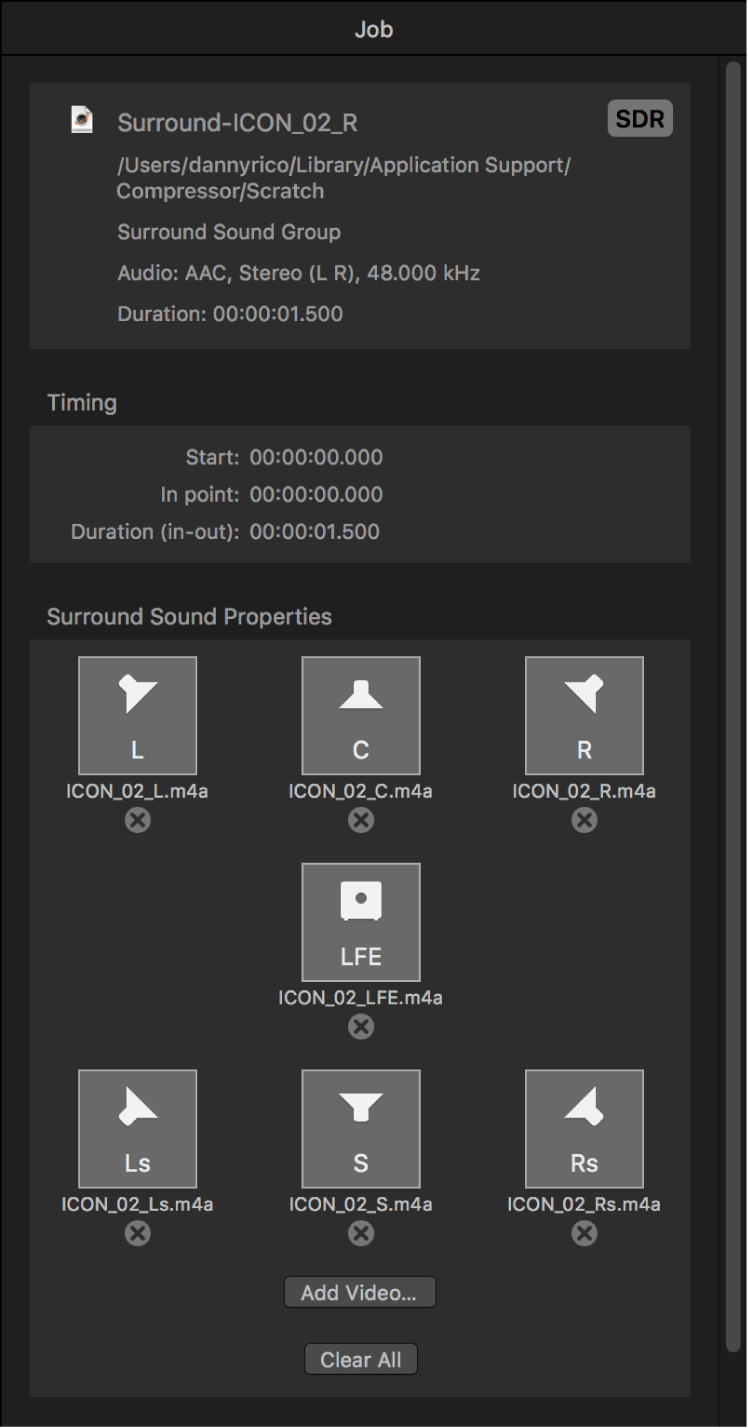
채널 인식 코드를 사용하여 서라운드 사운드 소스 파일 생성하기
Finder에 있는 서라운드 사운드 소스 파일의 파일 이름에 채널 인식 코드를 추가한 다음, 해당 파일을 Compressor에 추가할 수 있습니다.
Finder에서 각 오디오 파일의 파일 이름에 적절한 채널 식별 코드를 추가합니다.
-L: 왼쪽 전면 채널
-R: 오른쪽 전면 채널
-C: 중앙 전면 채널
-Ls: 왼쪽 서라운드 채널
-Rs: 오른쪽 서라운드 채널
-S: 중앙 서라운드 채널
-LFE: 저주파 효과 채널(서브우퍼, LFE)
예를 들어, 왼쪽 전면 채널 오디오 파일의 이름이 ‘final audio_left.aiff’라면, 해당 파일의 이름을 ‘final audio_left-L.aiff’로 변경합니다.
참고: Compressor는 .aiff 또는 .wav 등의 파일 확장자가 있는 파일 및 없는 소스 파일을 모두 인식합니다.
이름을 변경한 소스 오디오 파일(파일 폴더가 아닌)을 모두 Compressor의 배치 영역으로 드래그합니다.
배치 영역에 새로운 작업이 나타나며, 작업 인스펙터는 채널 코드에 따라 할당된 오디오 채널을 표시합니다. (작업 인스펙터가 보이지 않는다면, 배치 영역에서 작업이 선택되어 있고 인스펙터 버튼
 이 강조 표시되어 있는지 확인합니다.) 채널을 재할당해야 한다면, 작업 인스펙터에서 채널의 아이콘을 클릭하여 재할당할 수 있습니다.
이 강조 표시되어 있는지 확인합니다.) 채널을 재할당해야 한다면, 작업 인스펙터에서 채널의 아이콘을 클릭하여 재할당할 수 있습니다.필요한 경우, 작업 인스펙터에서 비디오 추가 버튼을 클릭하여 비디오 파일을 선택한 다음 열기를 클릭하여 서라운드 사운드 소스 파일에 비디오 파일을 추가할 수 있습니다.
서라운드 사운드 소스 파일 수정하기
Compressor 배치 영역에서 서라운드 사운드 소스 파일이 포함된 작업을 선택합니다.
작업 인스펙터의 서라운드 사운드 속성 영역에서 다음 중 하나를 수행하십시오.
채널에 다른 파일 할당하기: 채널의 아이콘을 클릭하여 다른 파일을 선택한 후, 열기를 클릭합니다.
채널에서 파일 제거하기: 제거 버튼
 을 클릭하십시오.
을 클릭하십시오.